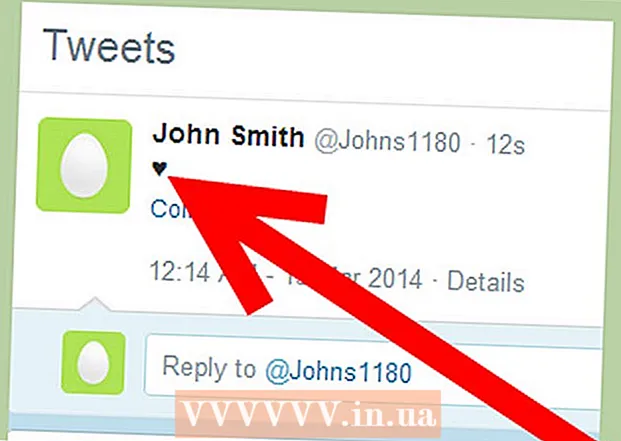作者:
Laura McKinney
创建日期:
8 四月 2021
更新日期:
1 七月 2024
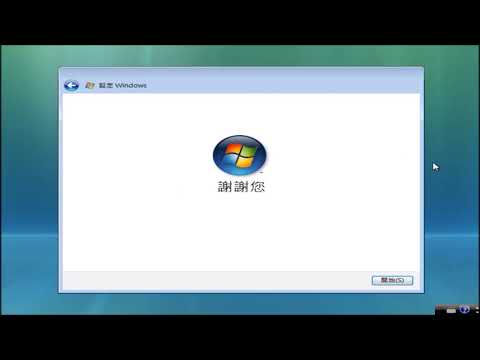
内容
是否要将Windows Vista操作系统更新到旧计算机?也许您想要它的原因是因为计算机运行缓慢,所以您想从头删除并重新安装。您应该注意,Vista操作系统的安装是快速的,几乎是全自动的。您只需要准备一些事情就可以在大约一个小时内完成安装。继续阅读以了解如何。
脚步
第3部分(共1部分):将操作系统更改为Windows Vista
检查机器的规格。 为了能够运行Windows Vista,您的计算机必须至少具有800 MHz处理器(建议1 GHz),512 MB RAM(建议1 GB),15 GB硬盘空间(建议20) GB)和DirectX 9图形卡。不同的程序会有不同的系统要求。
- 要检查运行Windows XP的计算机的系统规格,请单击“开始”,右键单击“我的电脑”,然后在出现的菜单中单击“属性”。您将看到系统属性窗口。在“常规”选项卡上,计算机的系统规格将显示在“计算机”下。

备份(备份)您的数据。 如果要从另一个操作系统更新到Vista,则会丢失所有文件和程序。由于无法备份程序,因此必须重新安装它们。您需要将所有要保留的文本,音乐,照片和视频文件复制到备份位置。- 您可以使用DVD,CD,外部硬盘驱动器,闪存驱动器或在线云备份(Cloud),具体取决于要备份的数据量。

设置BIOS以从CD引导。 要执行此步骤,您将需要重新启动计算机并在出现制造商徽标时进入“设置”屏幕。显示进入该画面的按键。密钥因制造商而异。进入屏幕最常用的键是F2,F10,F12和Del。- 进入BIOS菜单后,单击Boot。您需要更改设备顺序,以便您的计算机优先于从CD引导而不是从硬盘驱动器引导。保存更改并退出。您的计算机将重新启动。
- 如果要从闪存驱动器安装,则需要设置BIOS以从该驱动器引导。
第2部分,共3部分:安装Windows Vista操作系统

重启你的电脑。 确保已运行安装DVD或已插入USB拇指驱动器。如果正确设置了启动顺序,您将看到以下消息:“按任意键从CD启动...”。按键盘上的任意键,将安装Windows Vista。- 系统可能会自动启动安装程序,而不会要求您按任何键。
等待Windows文件安装。 安装完成后,将显示Windows Vista徽标,但计算机上的文件没有更改。您的数据将在以后删除。

您可以随意选择。 系统将提示您选择语言,时间和货币(语言,时间和货币),键盘或输入法。设置您的首选项,然后单击下一步。
单击立即安装。 即使您想通过重新安装Windows来修复计算机,也不要单击“修复计算机”。按下命令后,将加载安装所需的文件以继续此过程。

下载更新。 如果您的计算机已连接到Internet,则应该能够下载更新,然后才能进行安装。这样可以节省大量时间,并且安装完成后就可以立即使用Windows。
输入产品密钥。 这是Windows版本随附的25个字符的代码。请选中“当我在线时自动激活Windows”框,以便Windows操作系统在计算机连接到Internet时自动验证您的代码。

阅读并接受条款。 要继续安装,您必须确认已阅读并同意Microsoft使用条款。请务必通读以了解您作为用户的权利和限制。
选择自定义安装类型。 这是帮助您根据需要安装全新(全新安装)的方法。即使从旧版本的Windows更新到新版本,您仍然应该执行全新安装。如果安装升级类型(升级),通常会导致某些设备和程序无法正常工作,并且无法按预期工作。
分区擦除。 将弹出一个窗口,询问您要在何处安装Windows操作系统。对于全新安装,您需要删除旧分区并从新分区开始。单击“驱动器选项(高级)”以删除和创建分区。
- 选择当前的操作系统分区,然后单击“删除”按钮。
- 如果首先将操作系统安装到硬盘驱动器,则不会看到任何要删除的分区。
- 如果您的硬盘驱动器具有多个分区,请确保删除正确的分区。删除分区中的所有数据将永久丢失。
- 确认删除。
选择未分配空间,然后单击下一步。 在安装Windows Vista操作系统之前,无需创建分区。计算机将为您创建它。
等待Windows操作系统安装文件。 “扩展文件”行旁边的百分比将稳定增加。您必须等待的时间最多为30分钟。
- 安装完成后,Windows操作系统将自动重新启动计算机。
- 设置部分将再次出现,并显示一条消息,该消息正在更新注册表设置(Windows用户的配置信息数据库)。
- 安装程序将自定义计算机上的程序。每次运行Windows时,都会发生此过程,但下次将在后台完成。
- 将出现一个窗口,通知您Windows正在完成安装过程。该过程完成后,您的计算机将再次重新启动。
- 现在,安装程序将加载驱动程序并检查视频设置。在此步骤中,您无需按任何键。
输入您的用户名和计算机名称。 用户名将用于登录计算机并根据个人喜好自定义帐户。您的计算机名称是计算机网络上显示的名称。
- 您以后可以在Windows Vista操作系统的“控制面板”中添加多个用户。
- Windows会要求您设置密码。您不必设置密码,但是您应该这样做,尤其是当您的计算机被许多其他用户使用时。如果您不喜欢设置密码,请将该框保留为空白,然后单击“下一步”。
选择Windows更新选项。 为确保Windows版本平稳且安全地运行,应选择前两个选项之一。第一个选项将自动安装所有更新,第二个选项将在每次重要更新可用时通知您。
选择日期和时间。 通常,此信息是正确的,因为它已链接到BIOS,但是如果日期和时间不正确,则可以更改它。如果您居住的区域具有夏令时,请选中此框以自动设置时钟。
选择正确的网络。 如果您的计算机已连接到网络,则将看到一个用于标识该网络的选项。大多数用户会选择家庭网络(Home)或工作网络(Work)。如果您在公共场所使用计算机,请选择“公共网络”。使用可通过移动宽带快速访问Internet的服务的人们应始终选择公共网络。
- Windows将尝试将您的计算机连接到网络。此过程将自动进行。
浏览您的桌面。 完成后,您将看到Windows Vista操作系统的桌面。现在安装完成。继续阅读以了解如何更新和保护您的计算机。广告
第3部分,共3部分:完成安装过程
激活Windows Vista操作系统。 在使用Windows操作系统的所有功能之前,您需要先激活它。您可以通过Internet自动激活它。单击系统任务栏中的激活图标以开始该过程。
运行Windows更新。 如果未单击自动更新选项,则应尽快手动运行Windows更新,以确保操作系统的安全性最高,并且可以修复许多错误以使计算机运行。稳定性。如果单击自动更新选项,则您的计算机在连接到Internet后将立即开始下载和安装更新。
检查设备和驱动程序。 通常,您的硬件是自动安装的,但是您可能必须找到驱动程序才能使用某些专用硬件或从制造商那里下载最新版本。您将在设备管理器中看到需要驱动程序的内容。
安装防病毒程序。 尽管Microsoft为用户提供了一个名为Microsoft Essentials的免费防病毒程序,但是它非常初级,没有足够的功能来阻止和删除病毒。因此,您应该安装第三方防病毒程序来保护您的计算机和信息。您可以找到免费和付费的防病毒软件。
安装程序。 Windows更新并受到保护后,即可继续安装所需的程序。请记住,并非您在较早版本中使用的所有程序都与Windows Vista操作系统兼容。广告
忠告
- 要在安装后立即激活您的Windows Vista版本,您需要正确连接并自定义Internet。如果您没有连接到Internet,则可以稍后激活,或者拨打安装程序中的免税电话与Microsoft联系并通过电话注册。如果您不激活版本,则该版本将在30天后过期。在注册或重新安装Vista之前,您将无法使用Vista。
警告
- 如果您的计算机运行的是Windows的较新版本,则 不要尝试安装Windows Vista操作系统 因为这可能会阻止您的计算机启动。这是因为启动文件无法识别旧文件。例如:如果要在已经有Windows 8的计算机上安装Windows Vista,则计算机可能无法启动。
- 在安装Windows Vista操作系统之前,请确保您的计算机满足最低系统要求。在安装Windows Vista操作系统之前,可以使用Upgrade Adviser工具扫描(扫描)系统,以查看个人计算机是否可以运行Windows Vista。